こちらでは NeeView で再生できない動画ファイルを再生できるようにする方法をご紹介します、勿論すべての種類の動画ファイルを再生できるようになる訳ではありませんが、再生できる動画の種類は増えますし字幕やチャンネルの選択なんかもできるようになります、ちなみに VLC という動画を再生する動画プレイヤーのアプリが必要なので、VLC を事前にパソコンにインストールしておいてください、インストール方法については以前 こちら の記事でご紹介しています、既にインストール済みの場合はそのまま記事の設定に進みましょう、VLC は様々な種類の動画ファイルや音声ファイルを再生する事ができる無料で使える便利なアプリですので、もしまだ使った事が無い場合は是非この機会に試してみてはいかがでしょうか。
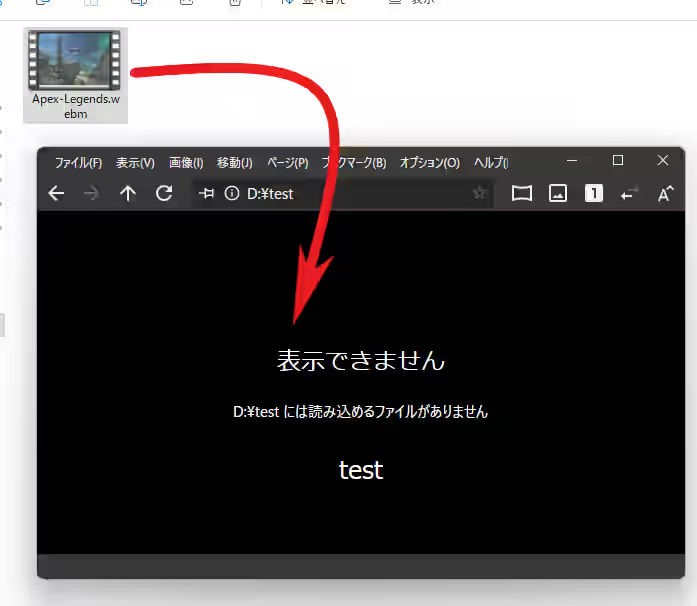
まずは上の画像を御覧ください、こちらの画像の「.wedm」という種類の動画ファイルを再生してみようと NeeView のウィンドウにドラッグ&ドロップしても、このように「表示できません」となってしまうんですよね。
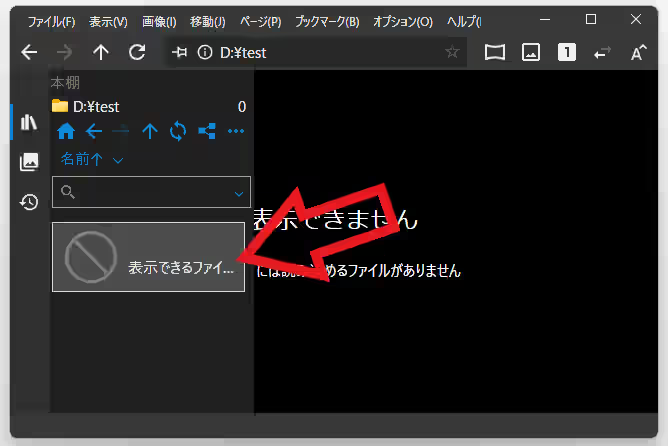
左サイドパネルの本棚(ツリー)から先程のファイルを読み込もうとしても、「表示できるファイルがありません」となってしまってそもそもファイルそのものを選択する事すらできないんです、今回は例としてこの「.wedm」という種類の動画ファイルを NeeView で読み込めるようにしてみたいと思います。
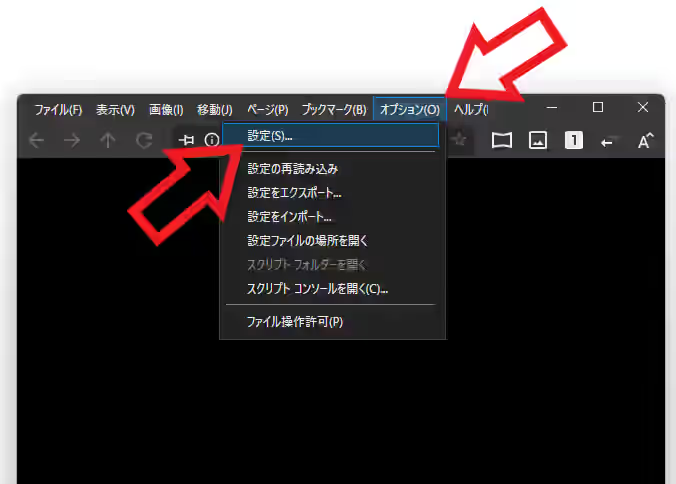
まずは上部メニューの「オプション」をクリックしてください、オプションのメニューが開いたらその中の「設定」をクリックします。
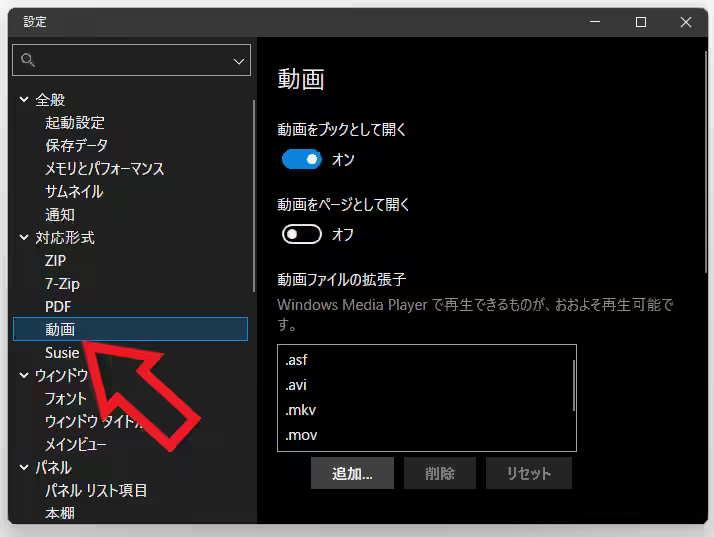
すると NeeView の「設定」ウィンドウが新しく開きますので、左端のメニューの「対応形式」の項目から「動画」をクリックして選択しましょう。
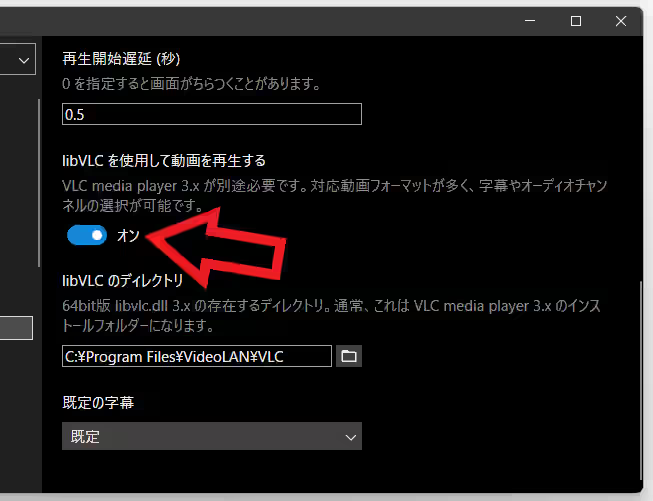
「動画」の設定ページが開いたら「libVLC を使用して動画を再生する」のボタンをクリックしてオンに切り替えてください、もし VLC をパソコンにインストールする時にインストール場所を変更している場合は、そのすぐ下の「libVLC のディレクトリ」から VLC をインストールした場所を選択します、ボックス右側のフォルダーのマークのボタンをクリックすると「フォルダー選択」が開くので、VLC のインストール先を選択してから「フォルダーの選択」ボタンをクリックですね。
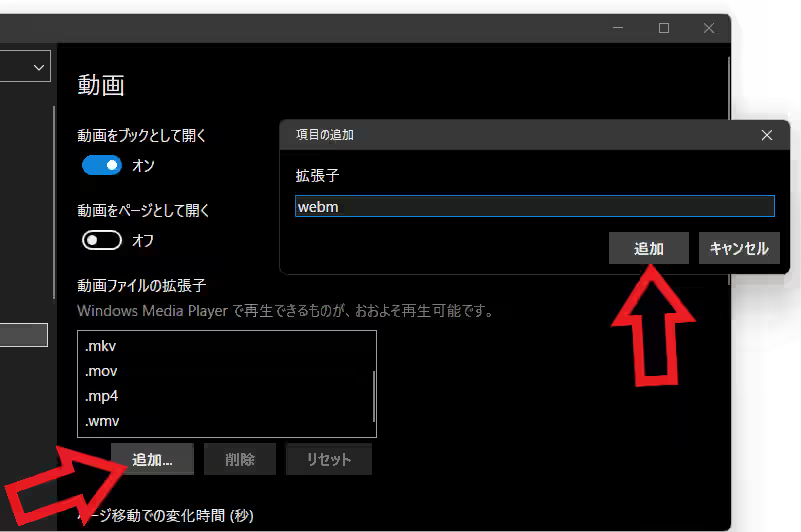
次に先程の「.wedm」の拡張子を追加します、同じ動画の設定ページに「動画ファイルの拡張子」という項目があるのでこちらの「追加」ボタンをクリックしましょう、すると「項目の追加」というポップアップが開きますのでボックスに拡張子を入力するのですが、今回の場合は「wedm」とボックスに入力する訳ですね、あとは「追加」のボタンをクリックすれば完了です、これで先程は再生できなかった種類の動画ファイル(.wedm)を再生できるようになりました。
「NeeView」のその他の使い方や設定などは↓の記事の下部にリンクをまとめてあります。

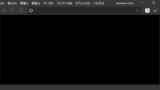
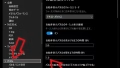
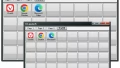
コメント